Der var tidspunkter, hvor du tilføjede noget virkelig avanceretfunktioner til endda en rodfæstet Android-enhed krævede at blinke en tilpasset rom. For dem, der ønskede at blive på lager-ROM, blev indstillingerne indsnævret til blinkende visse mods, der forbedrede dens funktioner, men sådanne tilstande var generelt specifikke for den bestemte version af lager-ROM og enhed. Udviklingen af de fantastiske Xposed-rammer har gjort det meget lettere for brugerne og lade dem tilføje nye funktioner til deres lagerenhed ved blot at bruge moduler, der er bygget til det formål, der tilføjer den ønskede funktionalitet under runtime, til enhver enhed med Xposed framework installeret. Xposed-tilføjelser er et sådant modul, der tilføjer funktioner somskifte global skærmrotation på tværs af hele operativsystemet, finjustere, hvordan det vågner, når det er tilsluttet / frakoblet, vælge en nøgleforsinkelsesforsinkelse og tildele forskellige handlinger til hardwaretasterne.
I tilfælde af at du ikke allerede har Xposedramme, kan du lære mere om det og finde installationsinstruktioner i vores Xposed Framework guide. Når du har installeret rammen, skal du installere Xposed-tilføjelsesmodulet via det link, der er leveret i slutningen af dette indlæg eller fra Xposed-installationsprogrammet, og aktivere det som beskrevet i vejledningen.
Ved lancering vil XPosed Additioner præsentere digmed alle dens indstillinger, hvorfra du kan skifte global skærmrotation på tværs af alle apps, vælg vågne opførsel ved at tilslutte / frakoble din enhed mellem standard, altid, når du er på AC-forbindelse, når du er på USB-forbindelse eller aldrig, vælg knappen lang tryk-forsinkelse mellem kort, normalt og langt, og indtast Re-map Settings for reappapping af knapper.

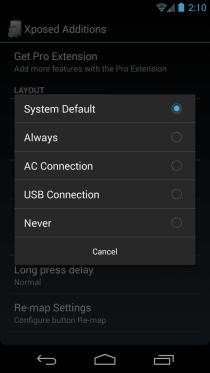
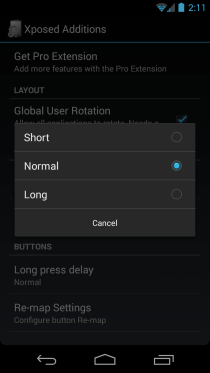
Skærmbilledet Re-map Settings ser snarere udtom i starten, men det skyldes, at der ikke er konfigureret nogen knapper til genindstilling. Bare tryk på 'Tilføj ny knap', der dukker en dialog op, der beder dig om at trykke på den tast, du vil tilføje til genkortlægning. Tryk bare på den valgte hardware-nøgle, bekræft, at den højre tast vises i dialogen, og tryk på OK. Nøglen tilføjes til listen Re-map Settings.
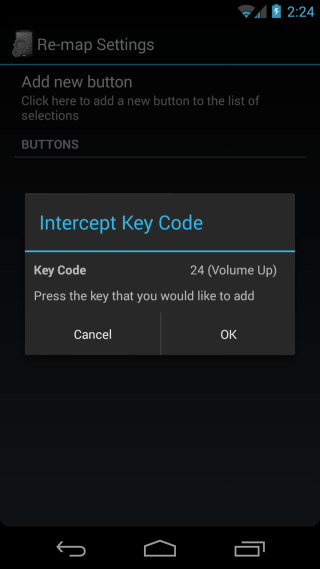
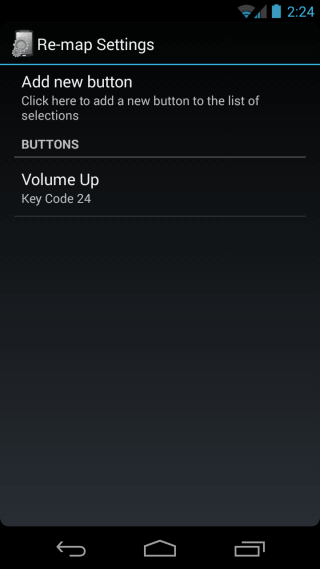
Tryk derefter på den nøgles indgang under Knapper ogkan du konfigurere dens handlinger. Du kan vælge skærmtilstand for de brugerdefinerede handlinger, du skal konfigurere til knapperne, dvs. om disse handlinger udføres, når der trykkes på knappen, mens skærmen er tændt eller slukket.
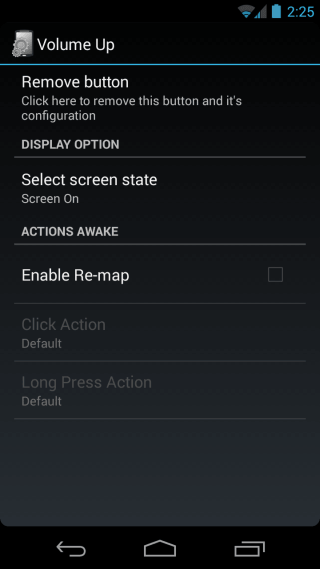
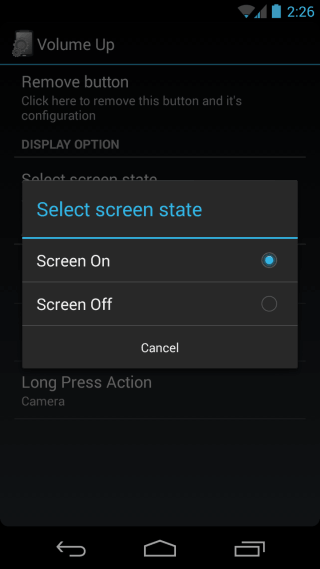
Fortsæt ved at markere "Aktiver genkort" -indstillingen,og du vil være i stand til at konfigurere klik- og langt-tryk-handlinger til hardwareknappen. Der er en lang liste over tilgængelige handlinger at vælge imellem, lige fra strøm, hjem, menu og tilbage til dem, der er relateret til kameraet, volumener, opkald, medieafspilning, skærmorientering og navigation, zoom og appstyring.
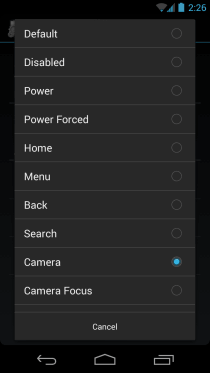
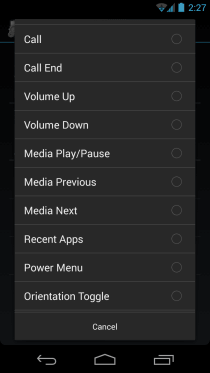
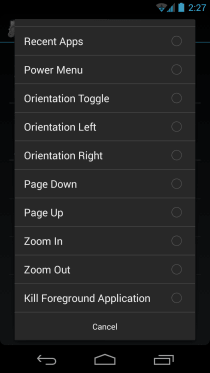
Hvis du trykker på den ønskede handling, kortlægges den igen som presse- eller lang-tryk-handling for den knap - det er så enkelt. Du kan på lignende måde kortlægge alle tilgængelige hardwaretaster på din telefon.
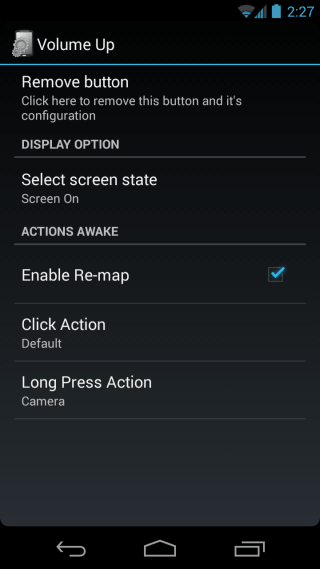
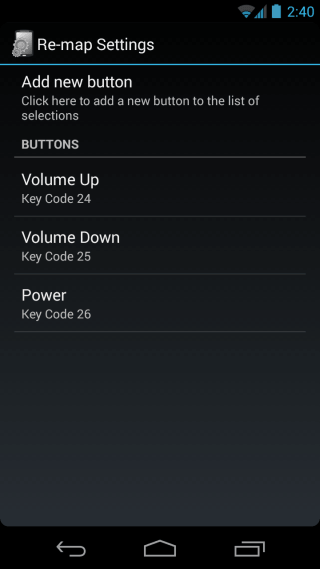
Selvom det måske ikke er så omfattende som GravityBox eller XBlast Tools, tilbyder Xposed Addition et par gode justeringer, der kan hjælpe med at gøre livet lettere for mange brugere uden at skulle installere en brugerdefineret ROM.
Installer Xposed-tilføjelser fra Play Store













Kommentarer